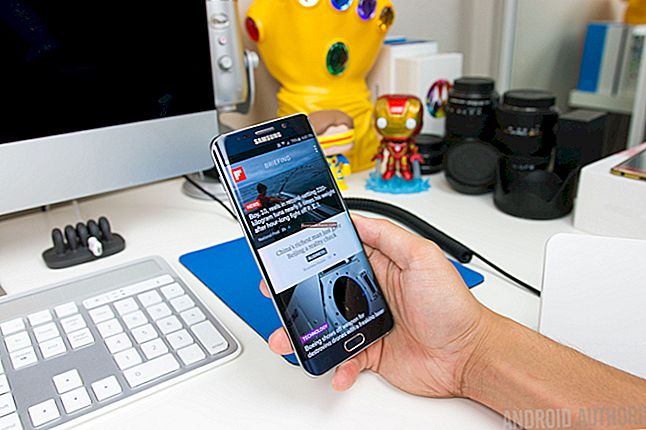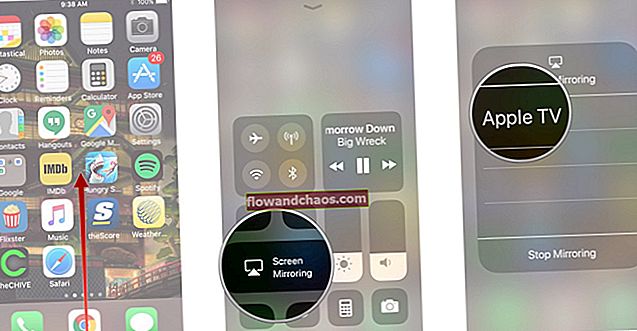הקלטה או שיקוף של מסך האייפון שלך שימשו בעבר כבעיות. אם תרצה לצלם כל משחק iOS או להכין קובץ GIF מצחיק כפעולה על המסך, היית צריך להוריד אפליקציית צד שלישי או לחבר את מכשיר ה- iOS שלך למערכת המחשב.
עם זאת, הימים האלה חלפו. עם כניסתו של iOS 11 האחרון, אפל הציגה את הפונקציונליות הגבוהה שלה בעזרתה תוכלו להפעיל שיקוף מסך במכשירי iOS 11. באמצעות תכונה זו, אתה יכול לשקף את מסך ה- iPhone שלך ללא מאמץ. תהליך פירוט כיצד להפעיל שיקוף מסך ב- iOS 11 מוסבר בפרטים.
ראה גם: כיצד להשתמש במקלדת ביד אחת ב- iOS 11
הפעלת שיקוף מסך ב- iOS 11
הפעלת שיקוף מסך במכשירי iOS 11 היא פשוטה ביותר. באמצעות מרכז הבקרה הכל-יכול של iOS 11, אתה יכול לאפשר את שיקוף המסך של ה- iPhone שלך בקלות רבה. עליכם לוודא שאתם משחקים באוויר במכשיר תואם כלשהו כמו Apple TV.
להלן השלבים לשיקוף מסך ה- iPhone שלך:
- החלק למעלה את מסך הבית כדי להפעיל את מרכז הבקרה במכשיר iOS 11 שלך.
- הקש על הסמל "שיקוף מסך". אתה יכול ללחוץ על סמל זה בחוזקה כדי לפתוח את רשימת המכשירים למקרה שיש לך iPhone תומך במגע.
- עכשיו, עם רשימת המכשירים הנגישים, אתה יכול להקיש על המכשיר הרצוי, נניח Apple TV כדי להשיג שיקוף מסך. אם אתה משחק ב- Air TV באמצעות Apple TV, ייתכן שיהיה עליך להזין את הסיסמה גם כן.
- כעת המסך של מכשיר ה- iOS 11 שלך משתקף עם המכשיר התואם בהתאמה.
- כדי להפסיק את שיקוף המסך, אתה רק צריך להחליק את מרכז הבקרה שוב ולחץ על האפשרות "עצור שיקוף".
כיצד להקליט מסך אייפון באופן יליד
כפי שאתה אולי כבר יודע, מערכת ההפעלה iOS 11 מאפשרת לך להוסיף ולארגן מתגים במרכז הבקרה. אם אתה מפעיל את גרסת הבטא של מפתחי iOS, כפי שפורסמה לאחרונה על ידי אפל, תתקל ביכולת הקלטת מסך ה- iPhone שלך כנוכח באפשרות מרכז הבקרה של הטלפון החכם.

כדי להשתמש בו, תוכל לבצע את השלבים הפשוטים הבאים:
- אתה יכול לפתוח הגדרות> מרכז הבקרה. כאן תוכלו להוסיף הקלטת מסך באמצעות סמל "+".
- בכל פעם שאתה זקוק להקלטת מסך ה- iPhone שלך, אתה פשוט צריך להחליק את המסך מלמטה. פעולה זו תפתח את מרכז הבקרה של הטלפון שלך.
- כאן, אתה יכול להקיש על הסמל "להקליט" ולהפעיל אותו פעיל. המתג יהפוך לאדום. זה מצביע על כך שמסך האייפון מוקלט. תוכלו למצוא גם סרגל התראות מתמיד במסך זה. סרגל זה משמש להצגת משך ההקלטה שלך.
- אם ברצונך לסיים את ההקלטה של מסך האייפון, עליך רק להחליק שוב את מרכז הבקרה ואז לכבות את אותו מתג. זה יפסיק את ההקלטה מיד.
לאחר שתסיים להקליט את מסך ה- iPhone שלך, תוכל לגשת להקלטת מסך ה- iOS מאפליקציית Photos עצמה. בנוסף לכך, ניתנת לך גם אפשרות לקצץ את ההקלטה על ידי התאמת אורכה אם תרצה בכך.
שיקוף והקלטת מסך אייפון הם התכונות הגדולות ביותר שמציעה iOS 11.
ראה גם: כיצד להפעיל מצב כהה ב- iOS 11